Algunos usuarios de Windows 10 se quejan de un problema con el Su teléfono aplicación en Windows 10. Según ellos, las funciones de notificación y el proceso de sincronización automática no funcionan en su computadora. Si se enfrenta a un problema similar con Su teléfono, no te preocupes. Simplemente siga estas soluciones en su computadora y el problema desaparecerá en poco tiempo. Pero antes de continuar, asegúrese de intentar algunas soluciones más simples para este problema.
Soluciones provisionales iniciales–
1. Comprobar el nivel de bateria de tu smartphone y haga lo mismo con la computadora portátil. Habilitar el modo de ahorro de batería en cualquiera de estos dispositivos puede restringir la actividad en segundo plano, lo que a su vez dificulta el Su teléfono.
2. Si es la primera vez que se enfrenta a este problema, reiniciar el teléfono y la computadora y verifique si el problema se resolvió.
3. Compruebe si hay actualizaciones pendientes para su teléfono en Microsoft Store. Actualice la aplicación si es necesario.
4. Asegurarse 'No molestar"La opción" está desactivada en su teléfono. Junto con eso, las notificaciones de "Tu teléfonoe "están habilitados en su teléfono.
Si alguna de estas soluciones no funcionó para usted, busque estas soluciones en su computadora
Fix-1 Habilitar compartir entre dispositivos-
1. Haga clic en el Buscar, junto al icono de Windows y escriba "Comparte entre dispositivos“. Ahora, haga clic en "Comparte entre dispositivos”En el resultado de búsqueda elevado.
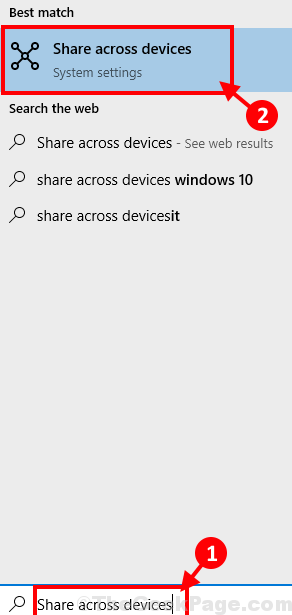
2. Debajo Experiencia compartidapecado Ajustes ventana, alternar el "Compartido entre dispositivos" a "EN“.
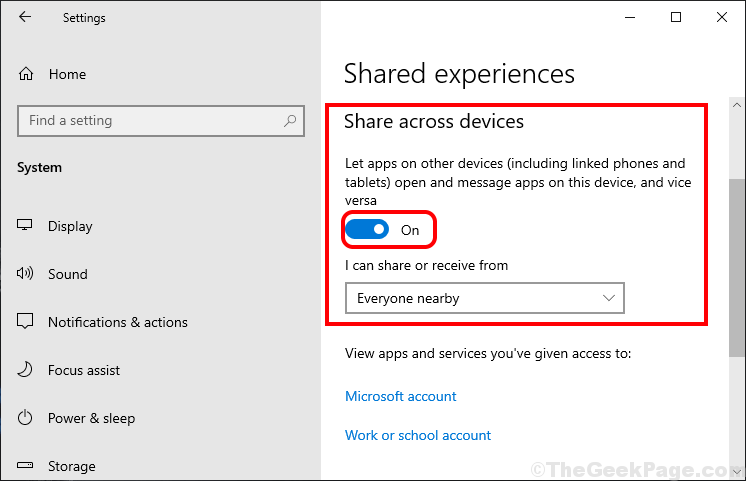
Ahora, compruebe si el Su teléfono está funcionando o no.
Fix-2 Compruebe si está utilizando la misma cuenta de Microsoft-
Si no está utilizando la misma cuenta de Microsoft en ambos Su teléfono y Compañero de su teléfono aplicación puede enfrentar este problema.
Para verificar la configuración de "Cuenta" en Su teléfono en su teléfono-
1. Abierto "Compañero de su teléfono" en tu teléfono.
2. Ahora, toque el ícono con forma de engranaje en la esquina superior derecha.
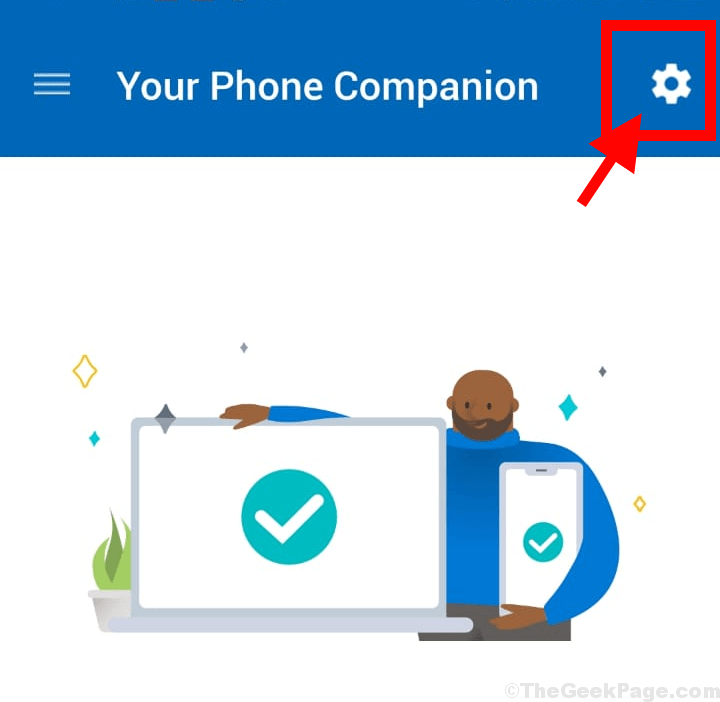
3. Ahora, toca el "Cuentas”Para abrir la configuración de la cuenta en su teléfono.
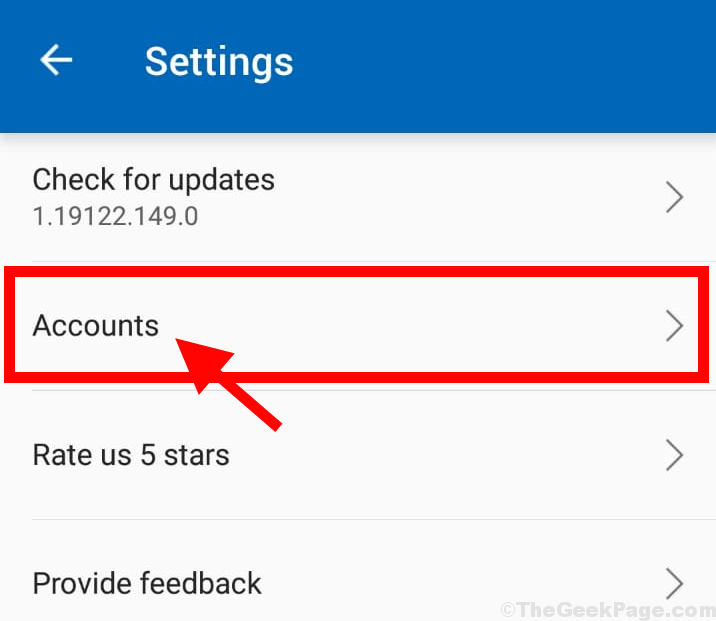
4. Ahora podrás ver el Cuenta de Microsoft ha iniciado sesión en su Su teléfono junto con la dirección de Gmail.
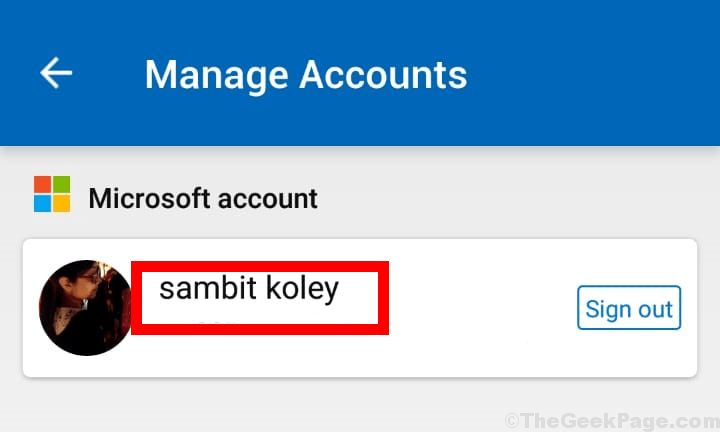
Cerca Compañero de su teléfono.
Para verificar la configuración de "Cuenta" en su computadora:
1. prensa Tecla de Windows + I para abrir Configuración. Ahora, haga clic en "Cuentas“.

2. En el lado izquierdo, haga clic en "Tu información“. Podrá ver la cuenta de Microsoft con la que ha iniciado sesión.
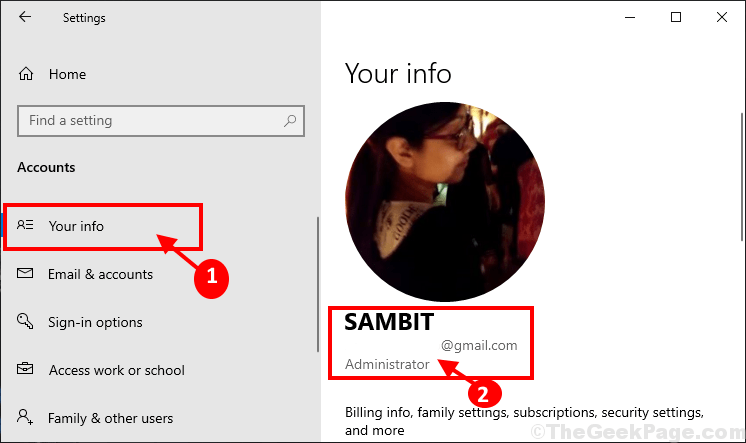
Ahora, compruebe si la cuenta que ha visto en Su teléfono la aplicación y la cuenta en su dispositivo con Windows 10 son iguales o no. Si no son iguales
una. Salga de su cuenta en Compañero de su teléfono solicitud.
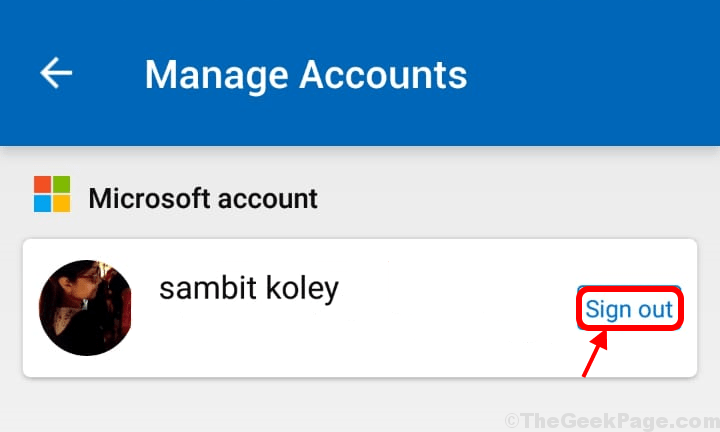
B. Inicie sesión con la cuenta que está utilizando en Windows 10.
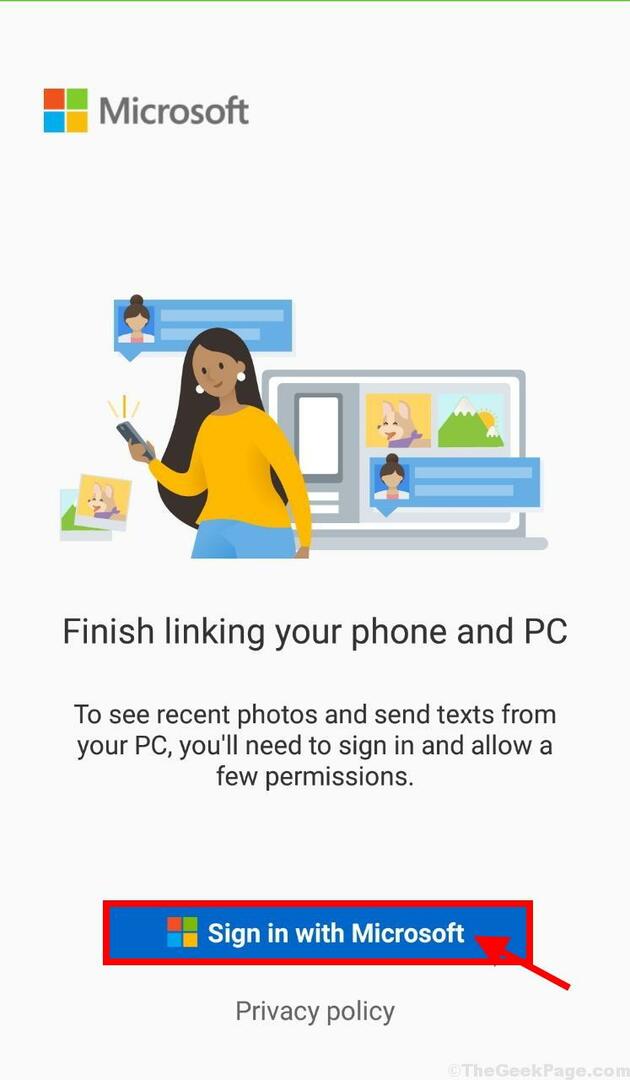
Tu problema debería estar resuelto.
Fix-3 Use el solucionador de problemas de la aplicación de Windows-
El uso del solucionador de problemas de aplicaciones de Windows puede solucionar el problema por usted.
1. prensa Tecla de Windows + I abrir Ajustes ventana. Ahora, haga clic en "Actualización y seguridad" en Ajustes ventana.

2. En el Ajustes ventana, haga clic en "Solucionar problemas" en el lado izquierdo. Desplácese hacia abajo en Ajustes ventana y haga clic en "Aplicaciones de la Tienda Windows"Y haga clic en"Ejecute el solucionador de problemas“.

3. El solucionador de problemas se ejecutará en su computadora y detectará cualquier tipo de problema de la aplicación y sugerirá soluciones para el problema. Haga clic en "próximo”Para intentar la solución probable a su problema.

Es posible que su computadora esté reiniciada. Después de reiniciar, intente verificar si el problema de sincronización sigue ahí o no.
Fix-4 Permitir aplicaciones en segundo plano-
Si la ejecución de fondo de Su teléfono en su computadora está deshabilitado, Su teléfono no funcionará sin problemas.
1. Haga clic en el Caja de búsqeda justo al lado del icono de Windows y escriba "aplicaciones de fondo“. Ahora, haga clic en "Aplicaciones en segundo plano”En el resultado de búsqueda elevado.
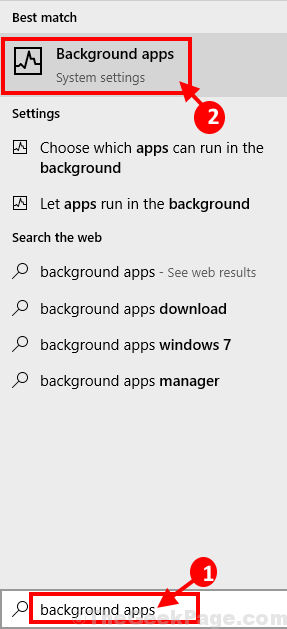
2. Debajo Fondoaplicaciones en el lado derecho de Ajustes, desplácese hacia abajo para encontrar "Su teléfono“. Asegurarse, Su teléfono se cambia a "EN“.
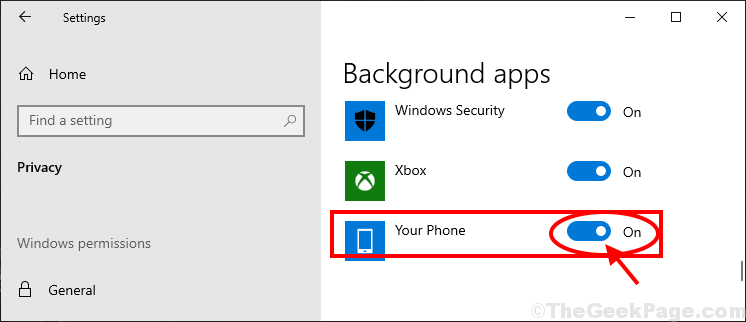
Cerca Ajustes ventana en su computadora.
Reiniciar tu computadora. Después de reiniciar, compruebe si Su teléfono está funcionando correctamente o no.
Fix-5 Restablecer la aplicación de su teléfono-
Reiniciando Su teléfono La aplicación puede funcionar para usted.
1. prensa Tecla de Windows + I abrir Ajustes. Ahora, haga clic en "Aplicaciones”Para abrirlo en su computadora.

2. En Ajustes ventana, haga clic en el "Aplicaciones y funciones"En el lado izquierdo y en el lado derecho de la misma ventana, desplácese hacia abajo y haga clic en"Su teléfono“. Ahora, haga clic en "Opciones avanzadas“.
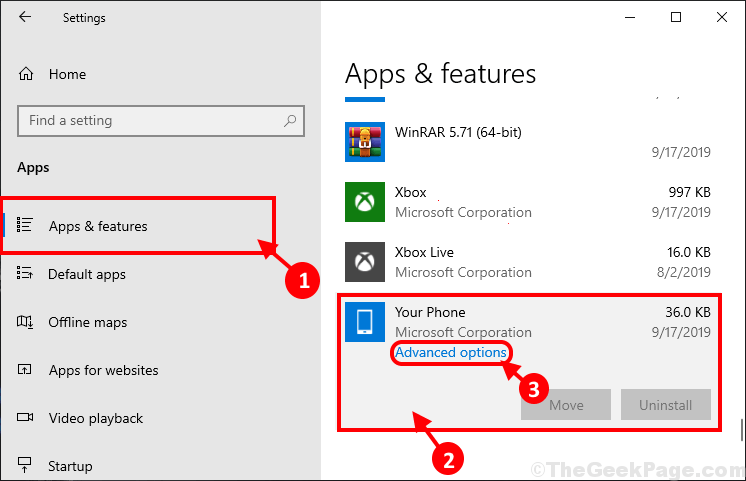
3. En Su teléfono ventana de configuración, haga clic en "Reiniciar”Para restablecer la aplicación en su computadora.
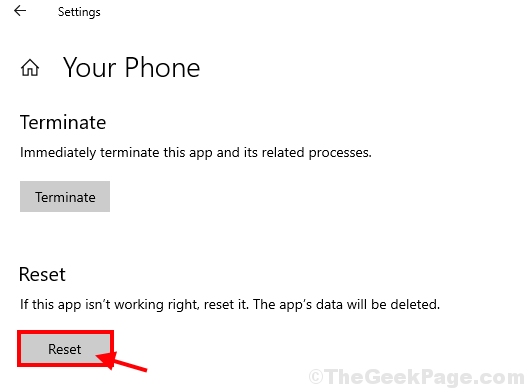
Después de restablecer la aplicación, la aplicación debe configurarse como predeterminada. Tu problema debería estar resuelto.

